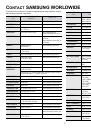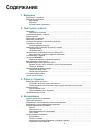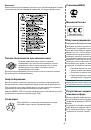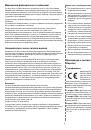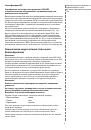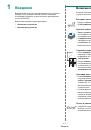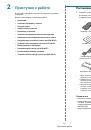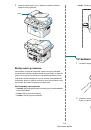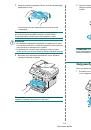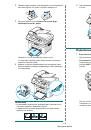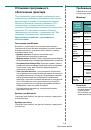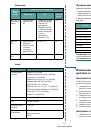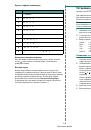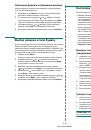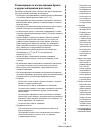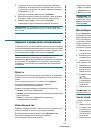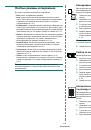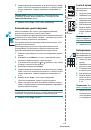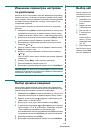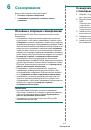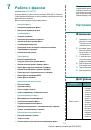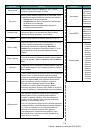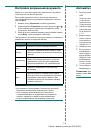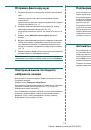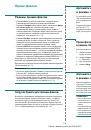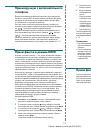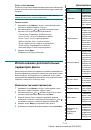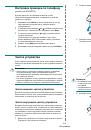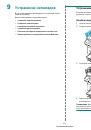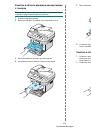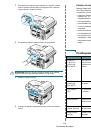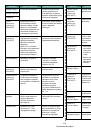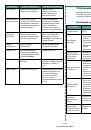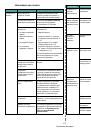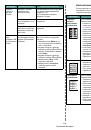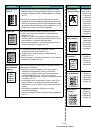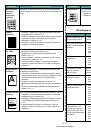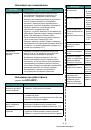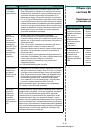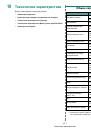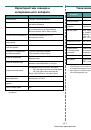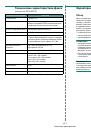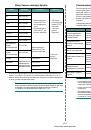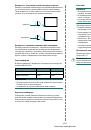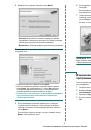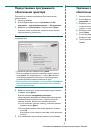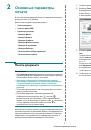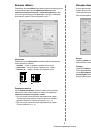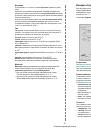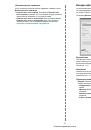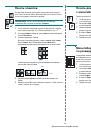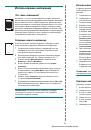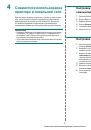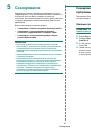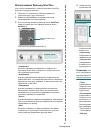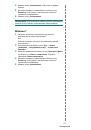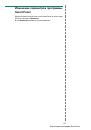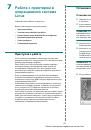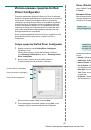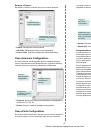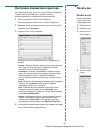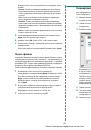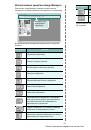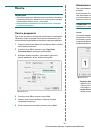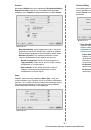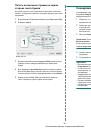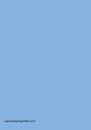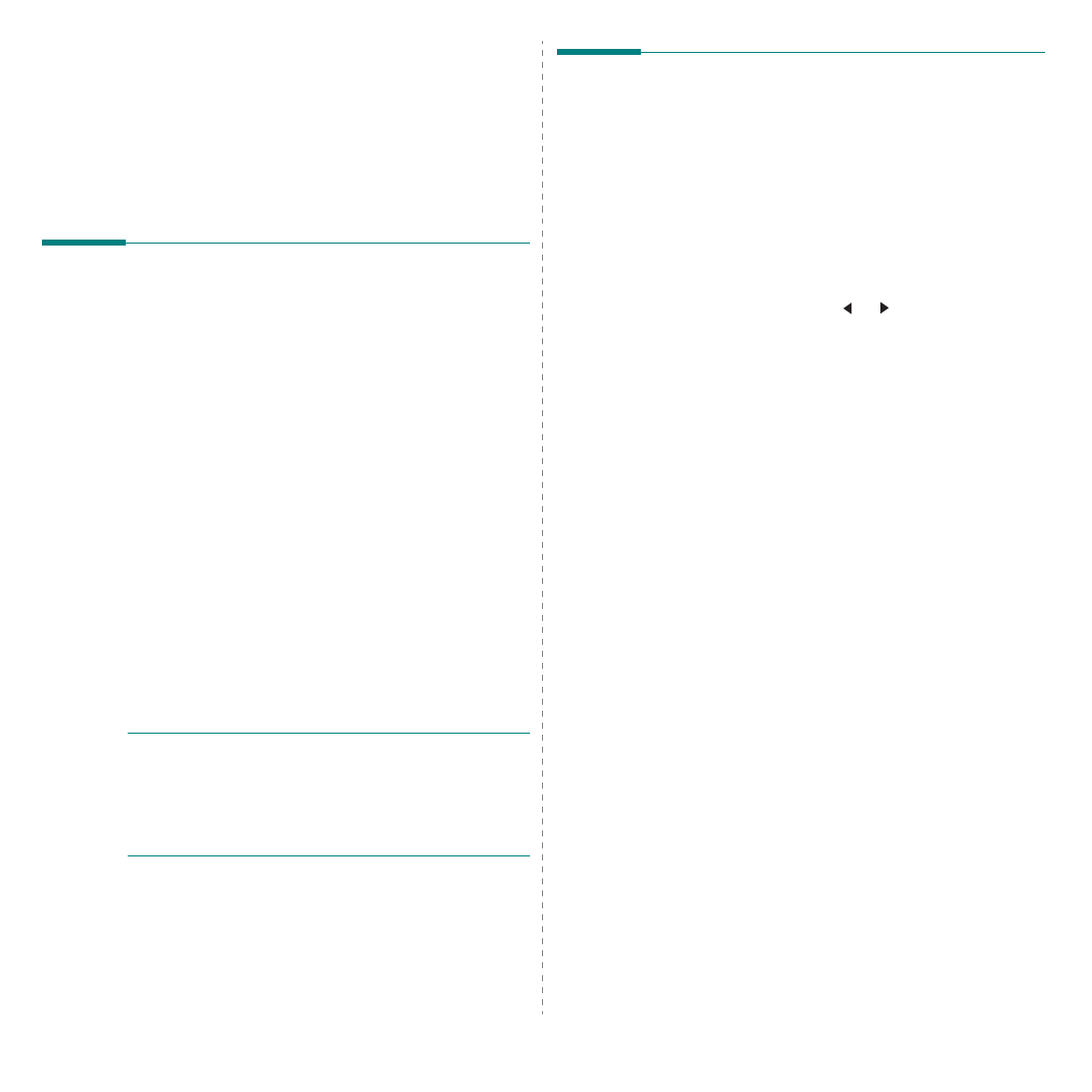
Сканирование
6.
1
6
Сканирование
Данная
глава
содержит
следующие
разделы
.
•
•
Основные
операции
сканирования
Для
устройства
SCX-4x21 Series
существуют
четыре
способа
сканирования
.
•
Сканирование
с
помощью
панели
управления
устройства
в приложение
.
Чтобы
начать
сканирование
,
нажмите
кнопку
Сканировать
на
панели
управления
.
Укажите
для
устройства
программное
обеспечение
,
поддерживающее
интерфейс
TWAIN,
такое
как
Adobe PhotoDeluxe
или
Adobe Photoshop,
выбрав
его
из
списка
доступных
приложений
с
помощью
кнопки
Сканировать
.
Чтобы
составить
список
доступных
приложений
,
необходимо
настроить
его
на
вкладке
параметров
сканирования
в
программе
Printer Settings Utility.
Дополнительные
сведения
см
.
в
разделе
Руководство
по
работе
с
программным
обеспечением
.
•
Сканирование
с
помощью
программного
обеспечения
,
поддерживающего
интерфейс
TWAIN.
Можно
воспользоваться
другими
приложениями
,
включая
Adobe PhotoDeluxe
и
Adobe
Photoshop.
Дополнительные
сведения
см
.
в
Руководство
по
работе
с
программным
обеспечением
.
•
Сканирование
с
помощью
драйвера
WIA.
Устройство
поддерживает
драйвер
загрузки
рисунков
Windows (WIA)
для сканирования
изображений
.
Дополнительные
сведения
см
.
в
Руководство
по
работе
с
программным
обеспечением
.
•
Сканирование
с
помощью
программы
Samsung SmarThru.
Запустите
программу
Samsung SmarThru
и
откройте
окно
«
Сканирование
»,
чтобы
начать
сканирование
.
Дополнительные
сведения
см
.
в
разделе
Руководство
по
работе
с
программным
обеспечением
.
П
РИМЕЧАНИЯ
•
Для
сканирования
необходимо
установить
программное
обеспечение
.
Подробнее
см
.
в
разделе
установки
программного
обеспечения
принтера
в
разделе
Windows
Руководство
по
работе
с
программным
обеспечением
.
•
Сканирование
осуществляется
через
порт
LPT
или
USB,
назначенный
порту
принтера
.
Сканирование
в
приложение
с
помощью
панели
управления
1
Убедитесь
,
что
устройство
и
компьютер
правильно
подключены
друг
к
другу
и
включены
.
2
Загрузите
документы
в
автоподатчик
лицевой
стороной
вверх
.
ИЛИ
Поместите
документ
на
стекло
экспонирования
лицевой
стороной
вниз
.
Дополнительные
сведения
о
загрузке
документов
см
.
в
разделе
3
Нажмите
кнопку
Сканировать
.
На
дисплее
появится
первый
доступный
пункт
меню
,
например
«Microsoft Paint».
4
Нажимайте
кнопку
прокрутки
(
или
)
для
выбора
приложения
,
в
которое
следует
отправить
отсканированное
изображение
.
5
Нажмите
кнопу
Старт
,
чтобы
начать
сканирование
.
Будет
открыто
окно
выбранного
приложения
с
отсканированным
изображением
.